reklama
Dnes máme požehnání mnoha způsoby, jak sdílet soubory a složky s ostatními lidmi. K dispozici jsou e-maily, aplikace pro rychlé zasílání zpráv, služby online přenosu souborů, sdílení cloudového úložiště a další.
Ale co aplikace Průzkumník souborů Windows? Nemusí to být v horní části seznamu mnoha lidí; přesto je to rychlý a efektivní způsob sdílení souborů.
Chcete se dozvědět, jak je možné sdílení souborů z Průzkumníka souborů Windows? Čti dál.
1. Použijte nabídku Sdílet v Průzkumníku souborů
Existuje několik různých způsobů, jak sdílet soubor v Průzkumníkovi Windows; budeme se na ně dívat postupně.
Nejprve se podívejme na nabídku File Explorer Share. Chcete-li ji získat, otevřete aplikaci a klikněte na ikonu Podíl záložka v horní části okna.
Tlačítko Sdílet
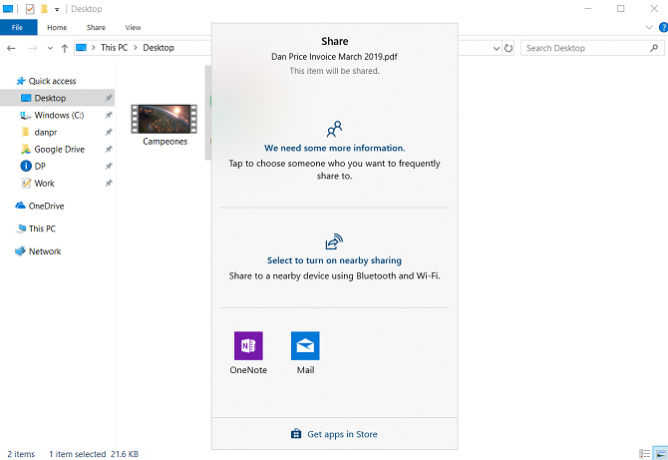
Nejvýznamnější ikonou je značná zelená Podíl knoflík. Kliknutím na toto se otevře nativní okno Windows 10 Share.
V horní části okna uvidíte všechny často používané kontakty. Dále je uveden seznam zařízení Bluetooth v okolí, se kterými můžete svůj soubor sdílet. Nakonec se v dolní části okna zobrazí seznam všech aplikací ve vašem počítači, které můžete použít ke sdílení souboru. Zahrnují služby jako OneNote a Mail.
Chcete-li soubor sdílet s některou z aplikací nebo zařízení, která jsou uvedena v seznamu, jednoduše klikněte na příslušnou možnost a postupujte podle pokynů na obrazovce.
Další nástroje v pásu karet
V pásu karet je několik dalších užitečných nástrojů pro sdílení, které můžete použít.
Vedle ikony Sdílet je zkratka pro sdílení prostřednictvím e-mailem a zástupce pro vytvoření Soubor ZIP. Pokud potřebuješ sdílet velký soubor Jak odeslat velké soubory jako e-mailové přílohy: 8 řešeníChcete poslat velké soubory e-mailem, ale narazit na omezení velikosti souboru? Ukážeme vám, jak odesílat velké soubory prostřednictvím e-mailových příloh. Přečtěte si více , jedním z nejúčinnějších způsobů je zkomprimovat jej jako soubor ZIP před odesláním. Soubor bude mnohem menší, a tak se bude nahrávat a stahovat rychleji.
Pokud kliknete na ikonu ZIP, nová složka ZIP bude vytvořena ve stejné složce jako existující soubor. E-mailová zkratka spustí výchozí poštovního klienta, připraveného ke sdílení.
Dále na pásu karet jsou možnosti tisku a faxování a také vypalování CD - pokud to vaše zařízení podporuje.
Nakonec existují možnosti sdílení souboru s dalšími lidmi / zařízeními ve vaší pracovní skupině nebo doméně.
2. Použijte OneDrive
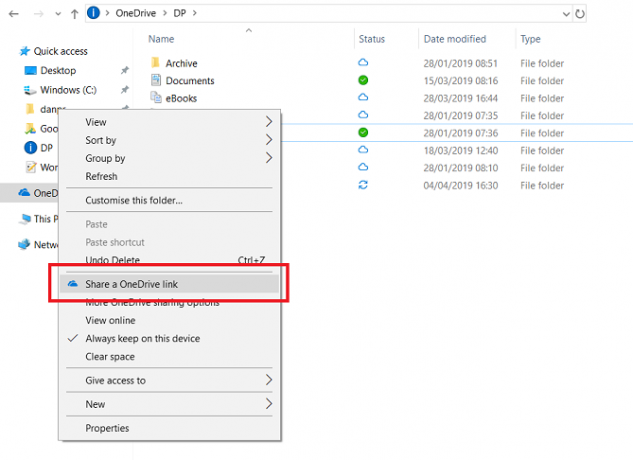
OneDrive je pevně integrován s operačním systémem Windows 10. Jedním z míst, kde je integrace nejvýraznější, je aplikace Průzkumník souborů.
Za předpokladu, že jste se do systému Windows přihlásili pomocí účtu Microsoft, nikoli místního účtu, zobrazí se OneDrive jako místo na seznamu v levém panelu aplikace.
Existuje několik způsobů, jak sdílet soubory v OneDrive prostřednictvím aplikace File Explorer.
Nejjednodušší cestou je přejít k dotyčnému souboru, kliknutím pravým tlačítkem na něj se otevře kontextové menu a vyberte Sdílejte odkaz OneDrive.
Windows automaticky zkopíruje odkaz do schránky. Odtud ji můžete sdílet s tolika lidmi, kolik potřebujete. Všechny sdílené soubory jsou v aplikaci Průzkumník souborů označeny malou ikonou hlavy osoby.
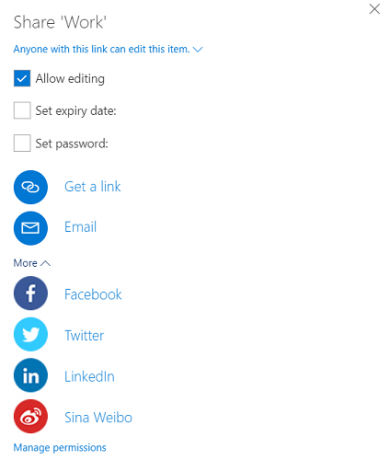
Pokud potřebujete pokročilejší možnosti sdílení, vraťte se do kontextové nabídky a klikněte na Další možnosti sdílení OneDrive.
Otevře se webová aplikace OneDrive a objeví se okno pro sdílení. Umožňuje přepínat možnosti úprav, nastavit datum ukončení platnosti ve sdíleném souboru a nastavit heslo. Pokud rozbalíte Více najdete také odkazy na sdílení souboru přes Facebook, Twitter, LinkedIn a Sina Weibo.
Poznámka: Není možné zastavit sdílení souboru na OneDrive z Průzkumníka souborů. Místo toho musíte otevřít webovou aplikaci OneDrive, přejděte do souboru a zvýrazněte jej a poté klikněte na ikonu Info v pravém horním rohu obrazovky. Můžete spravovat, kdo má přístup, stejně jako aktivní sdílené adresy URL v systému Má přístup sekce.
3. Sdílet přes síť
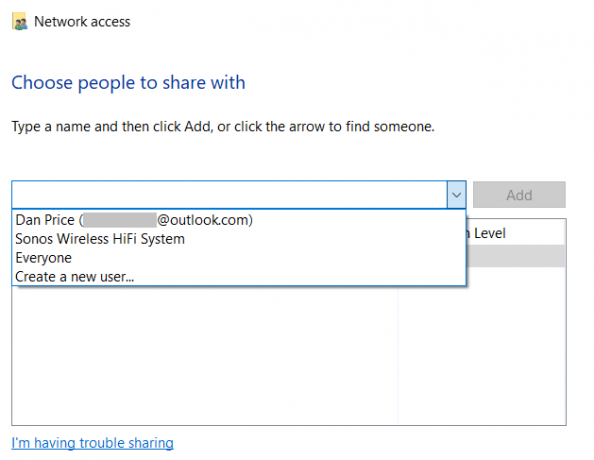
Od října 2018 již Homegroup není součástí systému Windows 10. Ale nebojte se - funkce sdílení stále existuje díky funkci síťového sdílení.
Soubor můžete zpřístupnit všem v domácí síti pomocí nástrojů pro přístup k síti.
Nejprve vyhledejte soubor, který chcete sdílet, a pravým tlačítkem na něj otevřete místní nabídku. V místní nabídce přejděte na Umožněte přístup> Specifickým lidem.
Otevře se nové okno. Klikněte na rozbalovací nabídku a vyberte Každý. Pokud znáte uživatelské pověření jednoho uživatele ve vaší síti, můžete vybrat Vytvořit nového uživatele a zadejte podrobnosti.
Dokud máte zapnuté Network Discovery (Nastavení> Síť a internet> Wi-Fi> Správa známých sítí> [Název Wi-Fi]> Vlastnosti> Soukromé), povolení lidé ve vaší síti uvidí váš počítač jako síťové umístění, ke kterému mají přístup.
4. Použijte jiné služby cloudového úložiště
Nakonec můžete zvážit použití poskytovatelů cloudových úložišť třetích stran, jako je Disk Google a Dropbox. Mnoho poskytovatelů cloudového úložiště nabízí plug-in Windows, který umísťuje zástupce na disk v Průzkumníku souborů.
Soubory můžete přetáhnout do složek poskytovatelů úložišť a nahrát je a poté je sdílet s ostatními lidmi pomocí obvyklých kanálů. Pokud potřebujete více informací, podívejte se přímo na vlastní literaturu poskytovatele.
V systému Windows existují další způsoby sdílení souborů
Sdílení souborů je jedním z těch podivných úkolů, které každý den děláme, ale jen velmi málo z nás používá nejoptimálnější nástroj pro každou příležitost.
Jak jsme řekli na začátku, Průzkumník Windows File zdaleka není jedinou dostupnou metodou sdílení, ale může hrát důležitou roli ve vašem pracovním postupu, pokud víte, kdy jej nasadit.
Pokud se chcete dozvědět o jiných způsobech sdílení souborů ve Windows, máme vás na ně odkaz. Nezapomeňte si prohlédnout naše články o jak sdílet soubory s QR kódy a jak sdílet soubory bez účtu cloudového úložiště Jak přenášet nebo odesílat soubory bez nahrávání do cloudu nebo hostitele souborůOdesílání souborů někomu jinému (nebo jinému z vašich zařízení) obvykle vyžaduje nahrání na hostitele souborů, což může být pomalé a bolestivé. Zde je metoda, která umožňuje přímý přenos. Přečtěte si více .
Dan je britský expat žijící v Mexiku. Je vedoucím editorem pro sesterskou stránku MUO Blocks Decoded. V různých dobách působil jako sociální redaktor, kreativní editor a finanční editor pro MUO. Najdete ho, jak každoročně putuje po výstavní ploše v CES v Las Vegas (PR lidé, oslovte!) A dělá spoustu pozadu…
